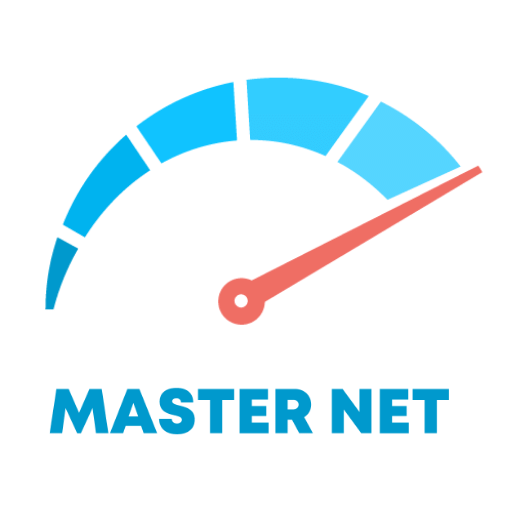WiMAX(ワイマックス)ホームルーターは遅い?つながりにくい遅いときの対処方法

WiMAX(ワイマックス)のホームルーターは「遅い」か気になっていますか?
はじめに結論を言うと、WiMAXのホームルーターは決して遅くありません。
100Mbpsを超える高速な通信速度で、WiMAXのホームルーターを快適に使っている人も多いです。
この記事ではWiMAXのホームルーターはどのくらいの通信速度か、実際のところを紹介します。
その上で、つながりにくい・速度が遅いときの原因や対処方法12つについても解説するので参考にして下さい。
WiMAXホームルーターの通信速度

以下、WiMAXが提供しているホームルーターとモバイルルーターごとの最大通信速度をまとめました。
| 機種名 | 種別 | 最大通信速度 |
|---|---|---|
| Speed Wi-Fi HOME 5G L11 | WiMAX +5G用/ホームルーター | 下り:2.7Gbps 上り:183Mbps |
| Speed Wi-Fi HOME 5G L12 | WiMAX +5G用/ホームルーター | 下り:2.7Gbps 上り:183Mbps |
| Speed Wi-Fi HOME 5G L13 | WiMAX +5G用/ホームルーター | 下り:4.2Gbps 上り:286Mbps |
| Speed Wi-Fi 5G X11 | WiMAX +5G用/モバイルルーター | 下り:2.7Gbps 上り:183Mbps |
| Speed Wi-Fi 5G X12 | WiMAX +5G用/モバイルルーター | 下り:3.9Gbps 上り:286Mbps |
| Galaxy 5G Mobile Wi-Fi | WiMAX +5G用/モバイルルーター | 下り:2.2Gbps 上り:183Mbps |
| WiMAX HOME 02 | WiMAX 2+用(4G)/ホームルーター | 下り:440Mbps 上り:75Mbps |
| Speed Wi-Fi HOME L02 | WiMAX 2+用(4G)/ホームルーター | 下り:1.2Gbps 上り:75Mbps |
| Speed Wi-Fi NEXT WX06 | WiMAX 2+用(4G)/モバイルルーター | 下り:440Mbps 上り:75Mbps |
| Speed Wi-Fi NEXT W06 | WiMAX 2+用(4G)/モバイルルーター | 下り:440Mbps 上り:75Mbps |
ご覧の通り、WiMAX 2+(4G)用のルーターの最大通信速度は、一機種を除いて最大下り440Mbpsです。(一機種のみ最大1.2Gbps)
一方で新しいWiMAX +5G用に関しては、モバイルルーターなら下り最大3.9Gbps、ホームルーターであれば、下り最大4.2Gbpsにも及びます。
一般的な光回線は最大1Gbps・2Gbpsですから、最大通信速度だけみるとWiMAX +5Gの方が速いぐらいです。
WiMAXホームルーターはどのくらいの速度で「遅い」と感じる?

インターネットの使い道は人それぞれなので、どのくらいで「遅い」「遅すぎる」と感じるかも人によって差があります。
一概にどのくらいの通信速度で、「遅い」と感じると言うことはできません。
ただ一般的な目安として、LINEのメッセージ送受信や音声通話なら1Mbps程度、SNSやホームページをみる程度なら数Mbps出ていれば十分。
逆に言えば、この通信速度を確保できていなければ、それぞれ快適に使えず「遅い」と感じることもあるでしょう。
動画の場合は、画像の品質によって必要な通信速度が変わります。
以下、参考までにYouTubeの動画を視聴する際に必要とされる、推奨通信速度は以下の通りです。
| 動画の解像度 | 推奨される持続的な速度 |
|---|---|
| 4K | 20Mbps |
| HD 1080p(ブルーレイ品質) | 5Mbps |
| HD 720p(ハイビジョン画質) | 2.5Mbps |
| SD 480p(DVD画質) | 1.1Mbps |
| SD 360p | 0.7Mbps |
上記表をみるとブルーレイ品質のきれいな動画をみる場合でも、数Mbps程度で視聴できることがわかります。
これらから通信速度が10Mbps確保できていれば、「遅い」と感じることなく、たいてい快適にインターネットを使えると考えてよいでしょう。
ただ4K画質の動画を見る際は、YouTubeでは20Mbpsを推奨としています。
またFPSのような高い回線品質を求められるオンラインゲーム※を快適にプレイするためには、数十Mbps~100Mbps超の通信速度が必要です。
逆に言うと、インターネットの利用用途に対して、通信速度が足りないときに「遅い」と感じることが多いでしょう。
使っている端末の通信速度が分からない場合は、以下のような測定サイトでチェックしてみてください。
※【参考】FPSのようなオンラインゲームでは、通信速度だけではなく、応答速度「PING値」も重要となります。PING値とは相手に通信を要求してから、応答が得られるまでの時間です。PING値が10ms以下ならFPSを快適に遊べる反面、50msを超えるとプレイに支障が生じることがあります。
WiMAXホームルーターって本当に遅いの?速度測定結果を徹底調査
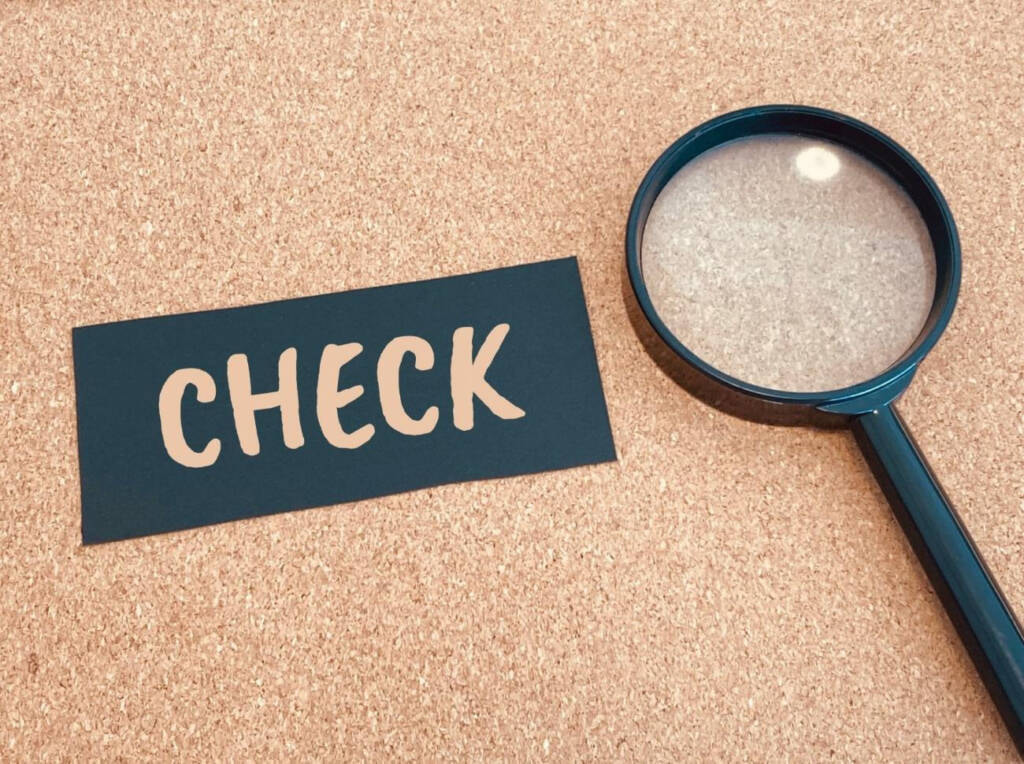
どのくらいの通信速度で「遅い」と感じやすいかみてきました。
それでは、WiMAXのホームルーターは本当に遅いのでしょうか。
ここでは、速度測定サイトの集計結果をもとにWiMAXホームルーターや、比較対象になるサービスの通信速度をみてみましょう。
【結論】WiMAXのホームルーターは決して遅くない!
WiMAXホームルーターと他サービスの通信速度
| サービス種別/ルーター名 | 平均ダウンロード速度 | 平均アップロード速度 | 平均Ping値 |
|---|---|---|---|
| Speed Wi-Fi HOME 5G L11(WiMAXホームルーター) | 117.37Mbps | 16.61Mbps | 55.16ms |
| Speed Wi-Fi HOME 5G L12(WiMAXホームルーター) | 108.1Mbps | 20.17Mbps | 47.14ms |
| 光回線(全般) | 347.32Mbps | 264.56Mbps | 20.28ms |
Speed Wi-Fi HOME 5G L11/L12は、2023年4月時点で提供されているWiMAXホームルーターです。
どちらのWiMAXホームルーターも、SNSをみたり動画を視聴したりするときに関係する、下り通信速度の平均が100Mbpsを超えています。
この結果をみてもわかる通り、WiMAXホームルーターは、決して遅いわけではありません。
ホームページ・SNSやブルーレイ画質の動画はもちろん、4K画質の動画も快適に視聴可能です。
ただ光回線に比べると、PING値や平均アップロード速度の値が劣る点は気になります。
WiMAXホームルーターでは光回線と比べて、残念ながらFPSなどのオンラインゲームを快適にプレイできそうにありません。
また平均アップロードは光回線に大きく劣っているため、以下のような利用ではWiMAXホームルーターでは遅いと感じることもありそうです。
- 数百~数GBクラスのファイルをアップロードする
- 高画質な動画を配信する
裏を返せば、上記のようなケース以外では、WiMAXホームルーターは光回線と変わらず快適に使えると言ってよいでしょう。
WiMAXホームルーターが遅いときの原因と対処方法12つ

ホームページやSNSをみたり動画をみたりなど一般的な利用では、WiMAXホームルーターは遅いことはないことをみてきました。
それでは、WiMAXホームルーターが遅いと感じるときの原因はどんなものでしょうか。
ここでは主な原因の種類と、それぞれの対処方法を1つずつ解説します。
対処法1:まずは障害が発生していないか確認してみる
WiMAXホームルーターが「遅い」「急に遅くなった」と感じたときは、まず障害やメンテナンス工事が発生していないか確認しましょう。
障害中・工事中だった場合、他の対処方法を試してみても通信速度は改善しません。
WiMAXホームルーターの障害情報・工事情報は、以下UQ WiMAXの公式サイトで確認できます。
障害情報(UQ WiMAX公式サイト)
もしお住まいの地域が工事中・障害中だった場合、工事が終了するか障害が復旧するまで待ちましょう。
対処法2:速度制限に抵触していないか確認してみる
WiMAXには以下のような速度制限のルールがあります。
WiMAX +5Gの速度制限
2021年4月から販売されている、WiMAX +5G「ギガ放題プラス」プランは、現在のWiMAXにおける主流のプランとなります。
ギガ放題プラスの速度制限は以下の通りです。
| 通信モード | 概要 |
| スタンダードモード | WiMAXで標準に使う通信モードで、月間データ通信量による速度制限がない |
| プラスエリアモード | au回線のプラチナバンド(700~800MHz帯)を使う通信モードで、スタンダードモードより通信エリアが広い。月間15GBの速度制限があり、速度制限に抵触すると、月末まで最大128Kbpsの速度制限が実施される。 |
プラスエリアモードで月間15GB以上のデータ通信量を消費すると、月末まで最大128Kbpsという速度制限が実施されます。
最大128KbpsではYouTubeなどの動画を視聴するのが困難な他、ホームページやSNSが表示されるまで時間がかかってしまい「遅すぎる」と感じるでしょう。
プラスエリアモードを使っているかやデータ通信量は、端末の管理画面などで確認が可能です。
具体的な確認方法については、マニュアルに掲載されています。
なおプラスエリアモードで速度制限が実施されても、スタンダードモードに戻せば速度制限の影響はありません。
端末の設定でスタンダードモードに切り替えて、速度が改善するか確認してみましょう。
※2022年1月まで、WiMAX(WiMAX 2+/WiMAX +5G)のスタンダードモードにも3日間15GBの速度制限がありました。しかし、現在この速度制限は撤廃されています。
WiMAX 2+の速度制限
現在新規受付終了となっている、WIMAX 2+の速度制限についてまとめています。
ギガ放題プラン
| 通信モード | 概要 |
|---|---|
| スタンダードモード/プラスエリアモード合わせて | 直近3日間のデータ通信量が10GBを超えた場合に、翌日18時頃~翌々日2時頃まで概ね1Mbpsに制限される |
| プラスエリアモード利用時 | 月間7GBのデータ通信量を超えると、月末まで最大128Kbpsに速度される |
通常プラン
| 通信モード | 概要 |
|---|---|
| スタンダードモード/プラスエリアモード合わせて | 月間7GBのデータ通信量を超えると、月末まで最大128Kbpsに速度される |
以前に契約したWiMAX 2+プランを利用している場合は、上記の速度制限が設定されてます。
1Mbpsの通信制限では、ブルーレイ品質クラスのきれいな動画を視聴するのも難しいでしょう。
ホームページやSNSを閲覧するときも、動作がもっさりする可能性があります。
128Kbpsの通信制限では、動画視聴は難しくホームページやSNSを閲覧にもストレスを感じるかと思います。
速度制限に抵触してしまった場合、速度制限が解除されるのを待ちましょう。
対処法3:WiMAXホームルーターやPC・スマホを再起動してみる
WiMAXホームルーターや、接続しているPCやスマホの一時的な不具合で通信速度が落ちたり繋がりにくくなったりしている可能性もあります。
これら端末を再起動して、通信速度が回復しないか確認してみましょう。
対処法4:WiMAXホームルーターの周波数帯を変更してみる
Wi-Fiが使う周波数の帯域は、以下の2種類があります。
| 種類 | 特徴 |
|---|---|
| 2.4GHz帯 | 5GHz帯に比べ障害物の影響を受けにくく、遠くまで電波が届きやすい電子レンジなどの家電やBluetoothなどと電波干渉を起こしやすい |
| 5GHz帯 | 電子レンジなどの家電やBluetoothなどと電波干渉を起こすことはない2.4GHz帯と比べ障害物の影響を受けやすく、電波が遠くまで届きにくい |
ご覧のように、それぞれの帯域にはメリット・デメリットがあります。
どちらが適しているかは環境によるので、ホームルーターの周波数帯をかえて改善するか試してみましょう。
対処法5:電波干渉を受けていないか確認してみる
Wi-Fiで2.4GHz帯の周波数を使っていると、同じ周波数帯域の電気製品と電波干渉を起こしてしまう可能性があります。
具体的に注意が必要な電気製品の例は以下の通りです。
- 電子レンジ
- ワイヤレスマウス・キーボード
- ワイヤレス通信が可能な電話機・カメラ
- 各種Bluetooth機器
電波干渉を受けると通信速度が遅くなったり、接続が途切れたりしてしまうので注意しましょう。
電波干渉の恐れがある場合は、以下の対処で改善する可能性があります。
- 電化製品の電波干渉を受けない、5GHz帯の周波数帯域にかえる※前項で説明した通り
- 電波干渉しそうな機器と、ホームルーターの距離をあける
- Wi-Fiの周波数に割り当てたチャネル※を変更してみる
※同じ周波数帯でも、チャネルによって少しずつ周波数の帯域がかわります。
そのためチャネルを変更することで、電波干渉の影響を受けにくくなり通信速度が改善する可能性があります。
対処法6:回線が混雑していないか疑ってみる
ユーザーが一斉にWiMAXへ接続して回線が混雑していると、通信速度が極端に遅くなることがあります。
「WiMAXが急に遅くなった」「どのスマホで接続しても、PCで接続しても遅すぎる」といったことなら、回線混雑の可能性も否定できません。
この場合は、少し時間を空けて改めてWiMAXへ接続してみて下さい。
対処法7:WiMAXホームルーターの設置場所を変えてみる
WiMAXホームルーターをどこへ置くかで、通信速度に大きな差が生じる可能性があります。
WiMAXホームルーターを設置する場所を、えらぶ際のポイントは以下の通りです。
- 接続する端末(スマホ・PCなど)とできるだけ近い方が、Wi-Fiの電波をキャッチしやすく通信速度も速くなりやすい
- 電子レンジなど、電波干渉を引き起こしやすい電化製品やBluetooth機器と距離が離れた場所の方が、通信速度も速くなりやすい
- 窓際に近い場所の方が、WiMAX基地局からWiMAXの電波を受信しやすく、通信速度も速くなりやすい
できる限り、これらの条件にあった場所にWiMAXホームルーターを設置して通信速度が改善するか試してみましょう。
対処法8:有線接続に切り替えてみる
お手元のパソコンにLANケーブルの差込口がある場合、LANケーブルで有線接続することで通信速度が改善する可能性があります。
また、有線接続への切り替えは、WiMAXホームルーターの通信速度が遅い原因の切り分けとしても有効です。
有線接続にして極端に通信速度が速くなった場合、通信速度が遅い原因がWi-Fiにある可能性が高いと考えられます。
周波数帯域やチャネルを変更したり、電波干渉しそうな家電製品を遠ざけてみたりして改善するかも試してみましょう。
対処法9:WiMAXホームルーターをプラスエリアモードに切り替えてみる
WiMAXホームルーターの「プラスエリアモード」は、つながりやすいau回線のプラチナバンド(700~800MHz帯)を使った通信モードです。
プラスエリアモードにすることで、WiMAXホームルーターが電波を取得しやすくなり、通信速度が改善する可能性があります。
ただしプラスエリアモードには、以下2つの注意点に気を付けなくてはなりません。
- 1度でも接続すると、1,100円/月のオプション料金が発生する※1)
- プラスエリアモードで月間15GBのデータ通信量を消費すると、月末まで最大128Kbpsに速度制限される※2
※1)「auスマートバリュー」の割引適用者など、契約によってはオプション料金がかかりません。
分からない場合は、契約元へお問い合わせください。
※2)速度制限が行われるのはプラスエリアモードのみです。通常のスタンダードモードには、影響がありません。
対処法10:同時接続している台数を減らしてみる
WiMAXホームルーターには、PCやスマホ、タブレットの他、テレビ、ゲーム機など複数の機器を接続可能です。
ただ接続台数が多くなり、それぞれのデータ通信量が多いと、通信速度が遅くなったりWi-Fiが繋がりにくくなったりする場合があります。
WiMAXホームルーターへ接続している端末が多いときは、数を減らして改善するか試してみましょう。
改善がみられた場合は、少しずつ接続する端末を増やすなどして様子を見てください。
対処法11:パラボナアンテナを作ってみる
WiMAX用のパラボナアンテナとは、WiMAXの電波を反射させWiMAXルーターが強く受信できるようにするものです。
WiMAX用パラボナアンテナと言っても作り方は簡単で、以下があれば誰でも作れます。
- ステンレス製のボウル(料理などでよく使うもの)
- まな板スタンドなど(ボウルを立てて、角度をかえるために使う)
これらが用意できたら、まな板スタンドなどにボウルを設置し、WiMAXホームルーターの近くにおきます。
ボウルがWiMAXの電波を反射して、WiMAXホームルーターへ届けやすい場所の方が効果は高いです。
(ボウルの開いている方を、WiMAXの電波が入ってくる窓際へ向けるようにする)
非常にシンプルな構造ですが、この方法で通信速度が大幅に改善する可能性もあります。
一方、もともとWiMAXの電波を強くキャッチできている場合や、パラボナアンテナがあっても受信が難しい場合は残念ながら改善しません。
対処法12:どうしても改善しないならサポートセンターへ問い合わせてみる
何をしても改善できないときは、サポートセンターへ問い合わせアドバイスをもらうのも手です。問い合わせ時の状況によっては、WiMAXホームルーター自体の不具合と判断され、交換対応となる可能性もあります。
まとめ
WiMAXホームルーターを使っていて、通信速度が遅いと感じる場合は、その原因を探って適切な対処さえすれば改善することも少なくありません。
端末の再起動や周波数帯域の変更など1つずつ基本的な対処方法を試してみましょう。
簡単な対処法を試すことで、驚くほど改善することもあります。
ここまで読んでいただきありがとうございます。
あなたが快適なインターネットライフを過ごせることを心から願っています。
WiMAXホームルーターが遅いと感じるときのよくある質問

WiMAXホームルーターの通信速度が遅いときは、何をすればよいか迷ってしまうものです。
ここでは、そんなときによくある質問を紹介します。
WiMAX(ワイマックス)のWi-Fiが遅い原因は?
- WiMAX(ワイマックス)のWi-Fiが遅い原因は?
-
WiMAXのWi-Fiが遅くなる主な原因は以下の通りです。
新しい技術に対応していない
最新のWiMAXホームルーターは、Wi-Fi6(IEEE 802.11ax)という技術に対応しています。
お手元のPCやスマホが新しいWi-Fi技術に未対応の場合、Wi-Fiの通信速度が遅くなる可能性も低くありません。
お手元の端末がどのようなWi-Fi技術に対応しているかは、マニュアルなどで確認下さい。
他の電化製品と電波干渉を起こしている
Wi-Fiは電子レンジやワイヤレスの電話機、bluetooth機器などと電波干渉を起こしてしまう可能性があります。
これら機器とホームルーターの距離を離すか、ホームルーターの周波数帯を電波干渉の影響がない5GHz帯に変更して改善するか確認しましょう。
機器が一時的な不具合を起こしている
一時的に機器(ホームルーター・スマホ・PCなど)が不具合を起こし、Wi-Fiの通信速度が遅くなっている可能性があります。
これら機器を再起動し、改善するか確認しましょう。
WiMAX 2+が急に遅いと感じたときの対処法は?
- WiMAX 2+が急に遅いと感じたときの対処法は?
-
WiMAX 2+が急に遅くなったときは、以下の可能性があります。
機器が一時的な不具合を起こしている
WiMAXホームルーターやPC・スマホなどが、一時的に不具合となっている可能性があります。
再起動して改善しないか確認しましょう。
障害や工事が発生している
障害や工事が発生していて通信速度が遅かったり、つながりにくくなったりしている可能性があります。
UQ WiMAXの公式サイト(障害情報)で該当する情報がないか確認しましょう。
障害中・工事中の場合、復旧や工事終了を待って改善しているか確認します。
電化製品の電波干渉を受けている
電子レンジやbluetooth機器などによる、電波干渉を受けている可能性があります。
この場合、電波干渉を起こしそうな機器とホームルーターの距離を離すことで改善が可能です。
またホームルーターの周波数帯域を電波干渉の影響を受けない5GHz帯に変更することで、通信速度の改善が期待できます。
プロバイダが原因で遅い?本家UQ WiMAXなら速い?
- プロバイダが原因で遅い?本家UQ WiMAXなら速い?
-
WiMAXはUQ WiMAX以外にも、様々なプロバイダ・業者が販売しています。
そのため「選ぶプロバイダや業者によって、通信速度にも差があるのでは?」と考える方も多いようです。
しかし実際には、どのプロバイダ・業者を選んでも差はありません。
他プロバイダで契約する場合も、UQ WiMAXで契約するのと同じ通信速度で利用できます。